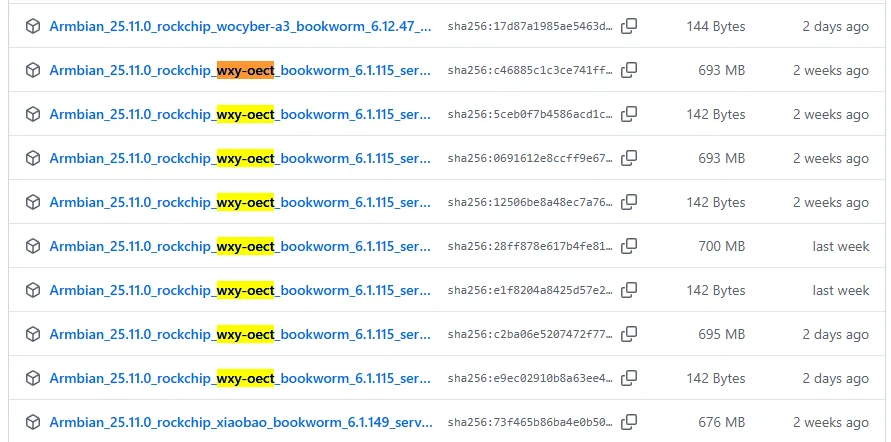记录OEC-Turbo的刷机流程,为以后反复折腾做参考。
设备版本:OEC L2.0,不清楚1.0和2.0的区别
系统:Windows 11
准备工具
- 瑞芯微驱动
- 瑞芯微烧录工具
- Loader文件
- 固件
- 镊子
- Type-C数据线
工具下载链接:https://pan.quark.cn/s/a719af4c2816
安装驱动
- 下载:01-瑞芯微驱动\DriverAssitant_v5.12.zip,并解压。
- 运行"DriverInstall.exe",点"驱动安装"。
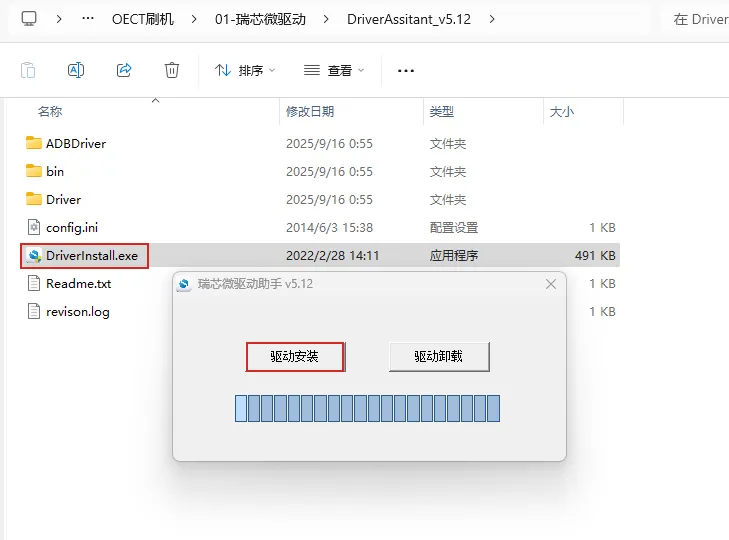
打开烧录工具
- 下载:02-瑞芯微烧录工具\RKDevTool_v2.84.zip,并解压。
- 运行"RKDevTool.exe",等待OECT设备连接。
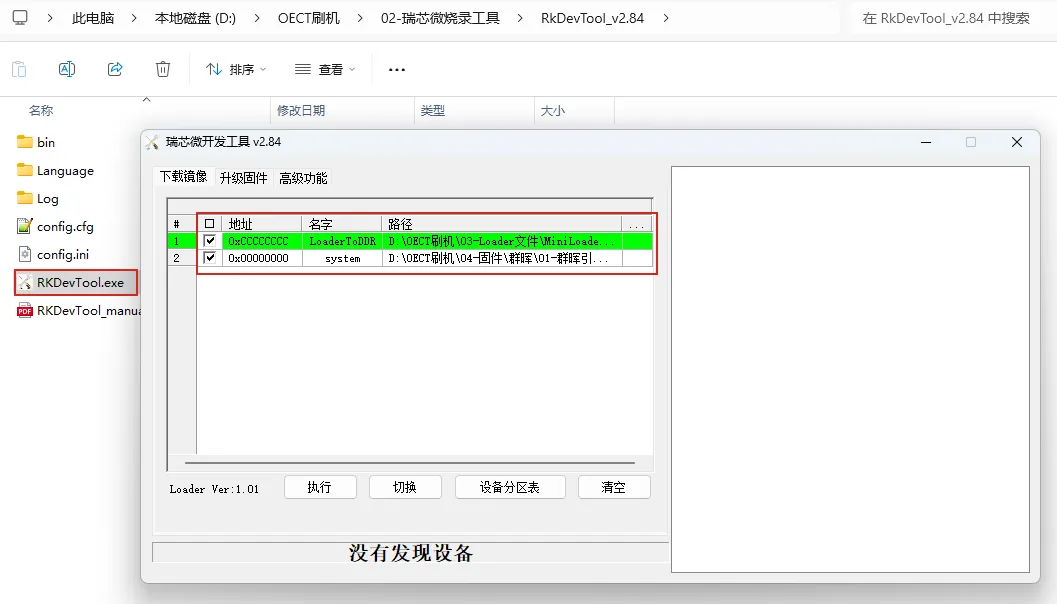
拆机
- 底部朝开锁标志方向推动底部盖板可以取下盖板。

- 卸下底部四颗螺丝。

- 卸下底部螺丝后向上推动侧边盖板可以取下侧边盖板。

- 卸下硬盘位周围的8颗螺丝,sata接口上的螺丝可以不用拆。

- 顶住右侧可以将硬盘位翘起,注意左侧sata排线有点短,别用力过猛扯坏了。

- 硬盘位翘起来后可以插在左边竖起来,避免扯坏sata排线。

进入MASKROM模式
- 用镊子捏住图中电容两侧,相当于短接1V8和GND触点,但是比短接触点要简单。感谢BH1IZK大佬提供的新方法:https://www.right.com.cn/forum/thread-8445911-1-6.html

- Type-C接口可以先插好,短接后再将USB接口插入电脑,这样短接不容易被插线的动作干扰。
- USB接口插入电脑2-3秒后松开镊子,烧录工具会从"没有发现设备 "变为"发现一个MASKROM设备 ",这时就可以开始刷机了。如果没成功就多短接几次。
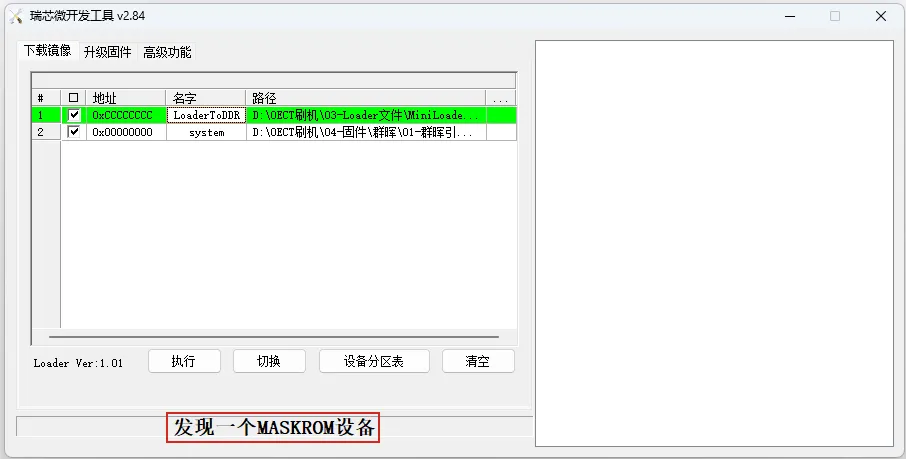
注意:刷机过程中不需要连接电源,Type-C接口会给设备供电。
模式介绍
MASKROM模式
要拆机短接才能进入,首次刷机和救砖要进入MASKROM模式,需要勾选"LoaderToDDR"和"system"两个包,路径要根据下载的解压后的实际路径选择,点···下面空白处可以选择对应文件。
| 地址 | 名字 | 路径 | ··· | 说明 |
|---|---|---|---|---|
| 0xCCCCCCCC | LoaderToDDR | D:\OECT刷机\03-Loader文件\MiniLoaderAll.bin | 这个是硬件初始化引导程序从网盘下载:03-Loader文件\MiniLoaderAll.zip文件并解压可以得到MiniLoaderAll.bin | |
| 0x00000000 | system | D:\OECT刷机\04-固件\群晖\01-群晖引导固件\群晖OECT.img | 这个就是系统固件,下载对应固件并解压后可以得到img格式的固件。但是群晖的实际是一个引导,刷入以后还要额外安装系统到sata硬盘。 | |
| 关于点击执行后,下载BOOT失败的问题,暂时没有遇到,可能是没有正确进入MASKROM模式的原因,可以重新短接试一下,仅供参考。 |
LOADER模式
已经刷过第三方固件的设备,不需要拆机,可以捅后面的RESET孔不松开,再用Type-C数据线连接电脑,等几秒烧录工具显示"发现一个LOADER设备 "再松开,就进入LOADER模式了。不需要选择第一个包,只要刷入固件就行。
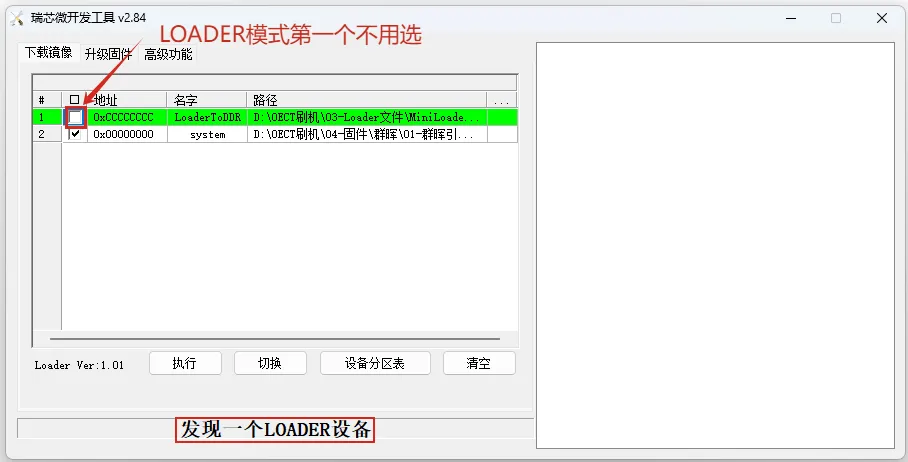
如果不小心刷出问题,可以尝试重新拆机短接,进入MASKROM模式,重新刷入两个包救砖。
刷群晖
固件来自zcdg129大佬:https://www.right.com.cn/forum/thread-8439338-1-1.html
- 下载:04-固件\群晖\01-群晖引导固件\群晖OECT.zip,解压得到:
群晖OECT.img。 - 烧录工具第二个system包的路径选择刚解压的
群晖OECT.img,点执行。MASKROM模式还需要选择第一个包刷入MiniLoaderALL.bin,LOADER模式不需要。
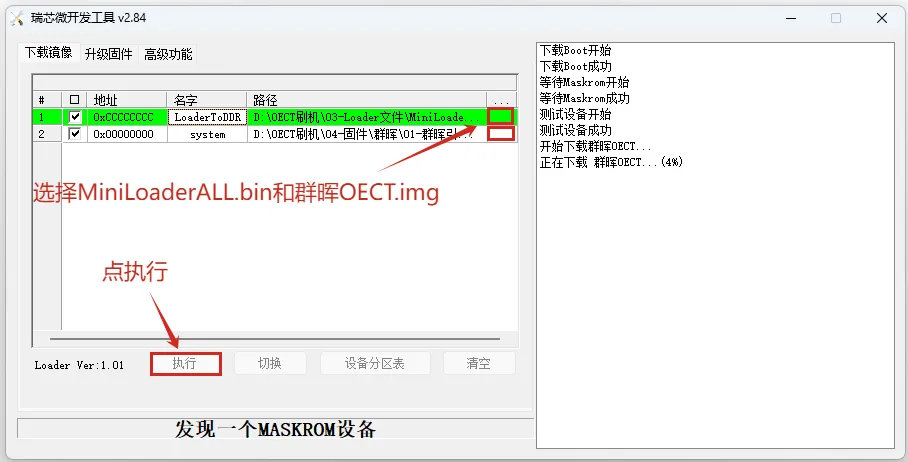
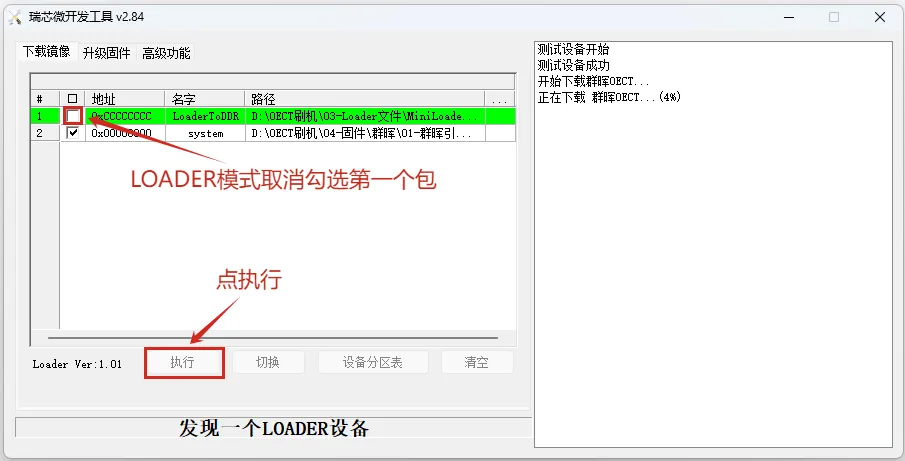
显示下载完成就成功了,MASKROM模式如果下载Boot失败,可以尝试重新短接,或者多试几次。
-
刷成功后拔掉数据线,拆机的原样装回去,再装上硬盘,没拆机的直接装上硬盘。因为EMMC中刷入的只是群晖的引导,群晖系统还需要安装到硬盘里面。
-
断网,拔掉光纤或路由器WAN口,OECT接上网线,确保电脑可以和OECT互通但不能联外网,或者电脑和OECT单独用一个路由器断网,不会影响家里其他设备上网。
-
登录路由器后台查看OECT获取的IP地址,可以通过主机名或者MAC地址确定设备,这个固件的MAC地址好像固定是
00:11:32:8C:E5:2F。

-
浏览器访问OECT的IP,点击安装。
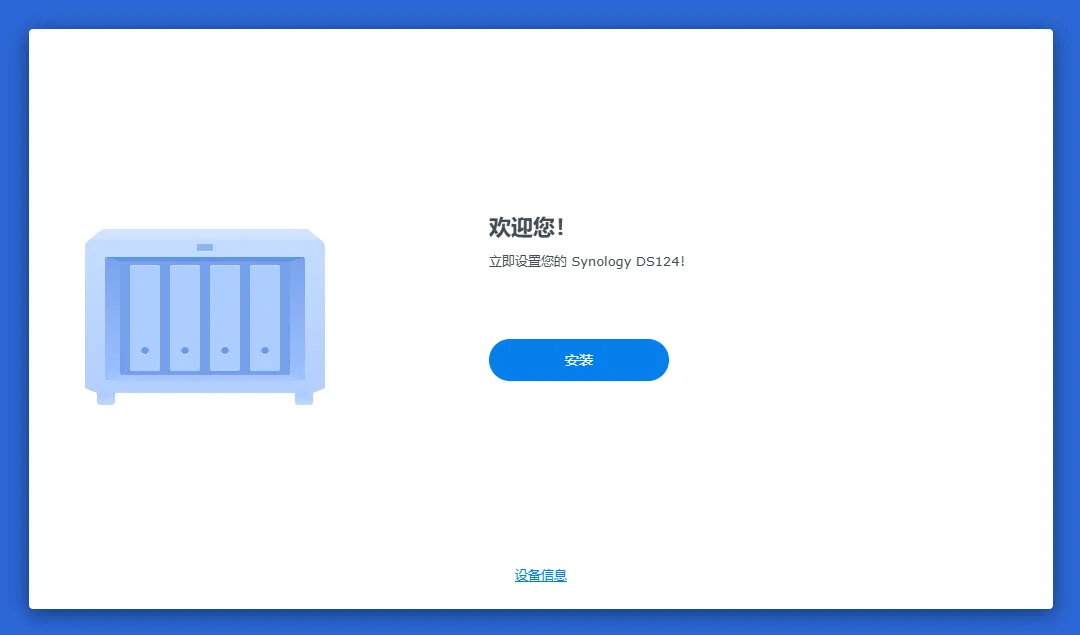
-
点浏览,选择下载好的:04-固件\群晖\02-群晖系统\DSM_DS124_72806.pat文件,点下一步。
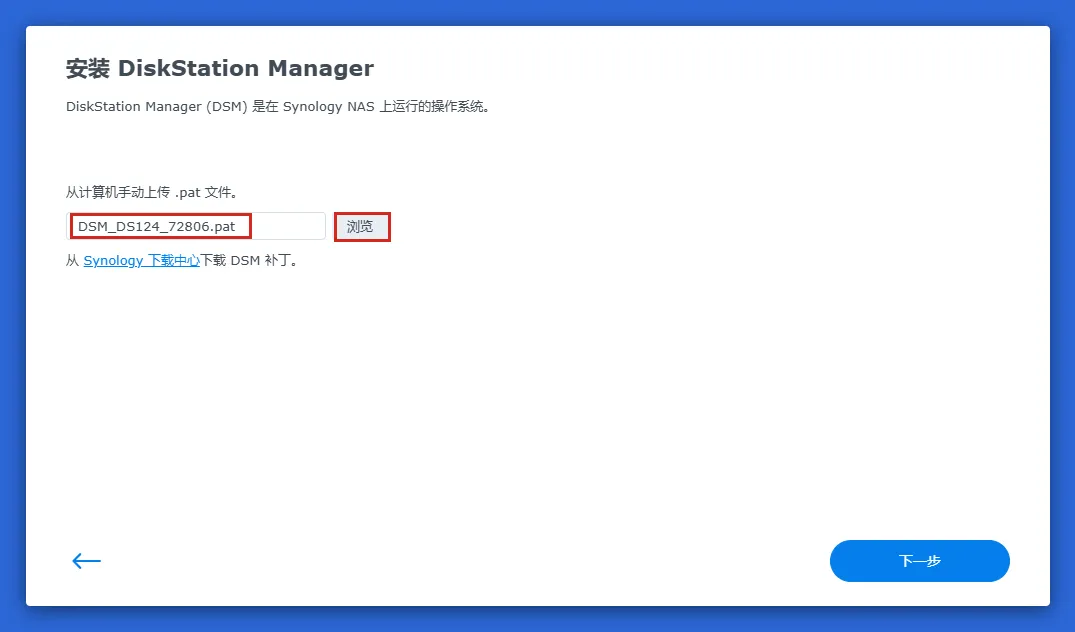
-
勾选了解,点继续。
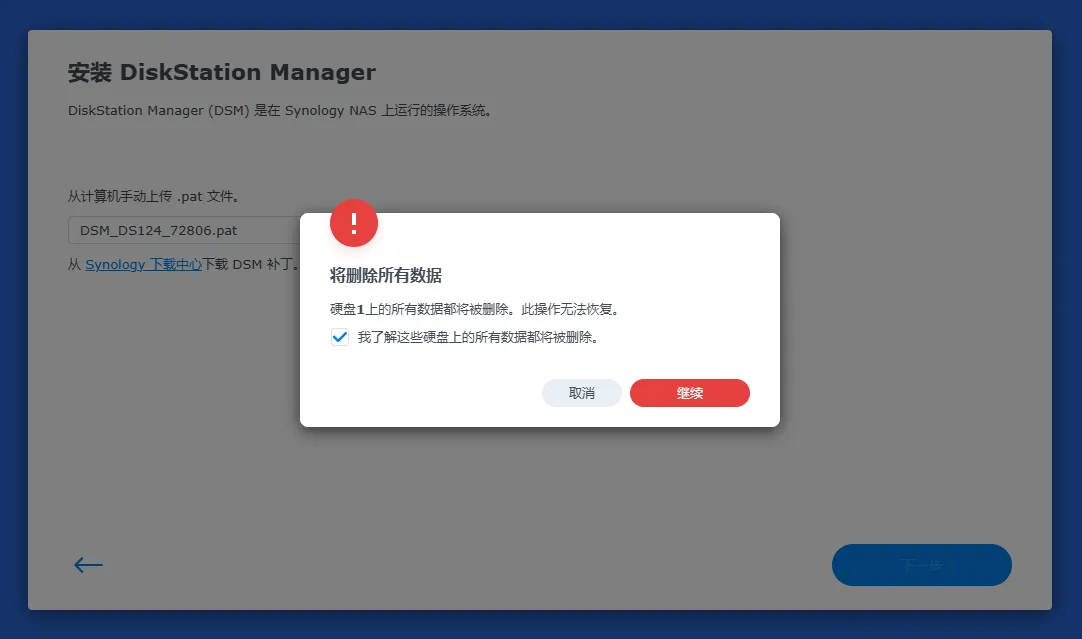
-
手动输入DS124,点删除。
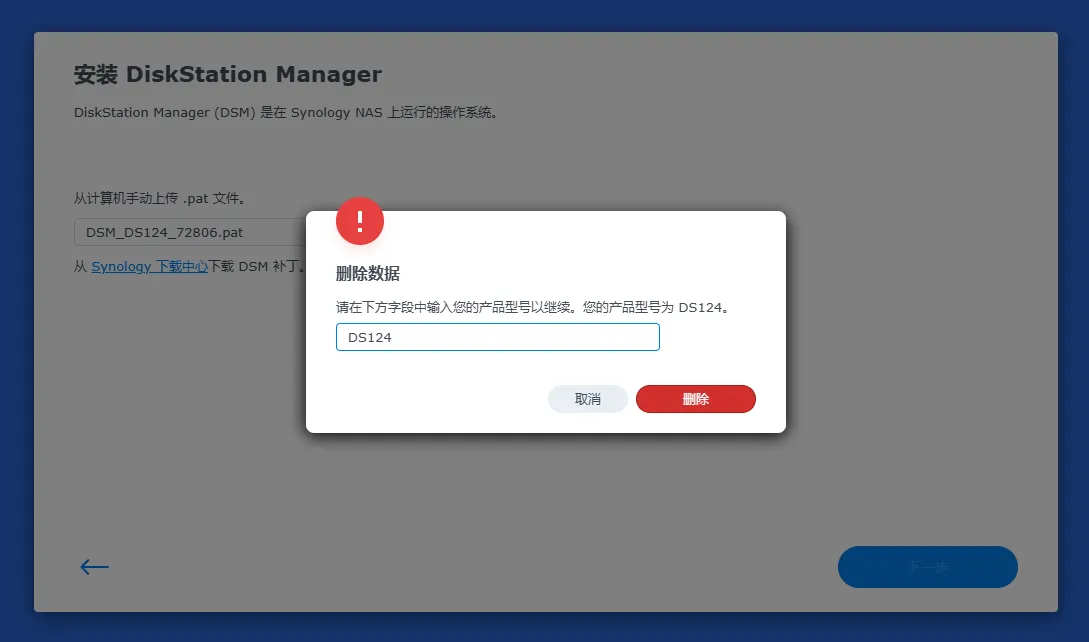
-
等待安装完成。
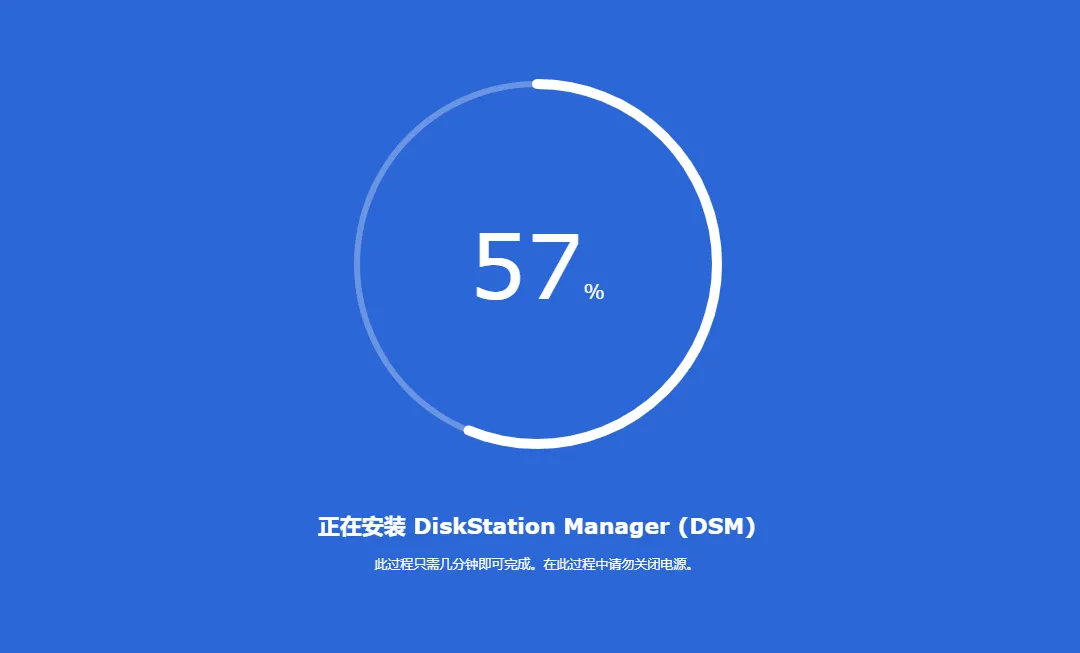
-
安装到100%后,进入重启倒计时,大概2-3分钟页面会刷新。
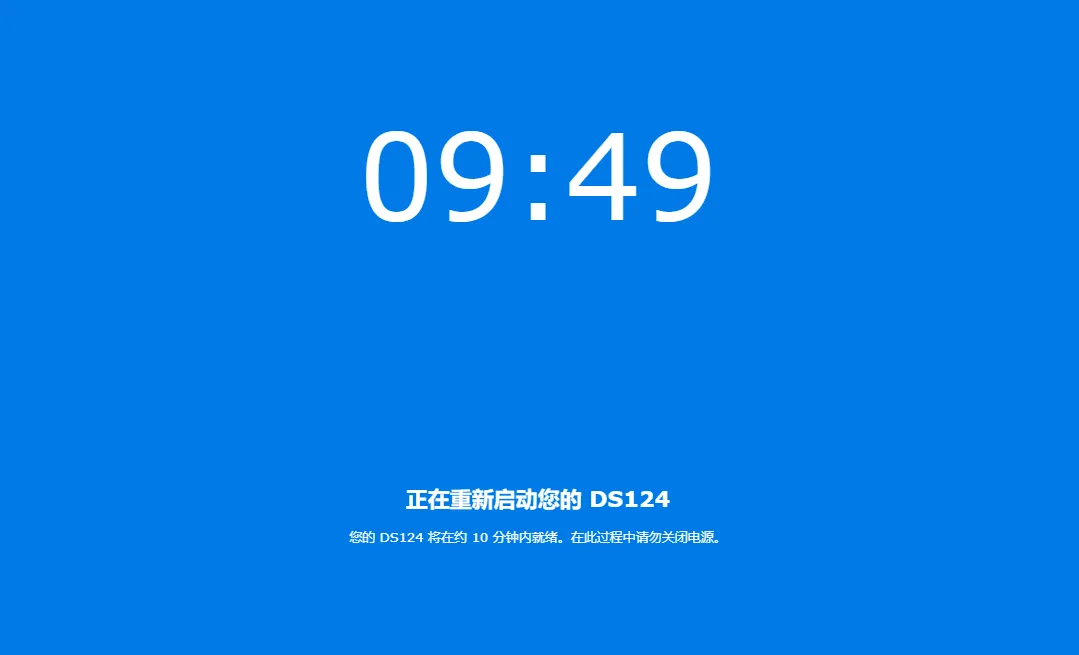
-
自动刷新后提示页面不存在,这时候只要拔掉电源再插上,让设备重启。
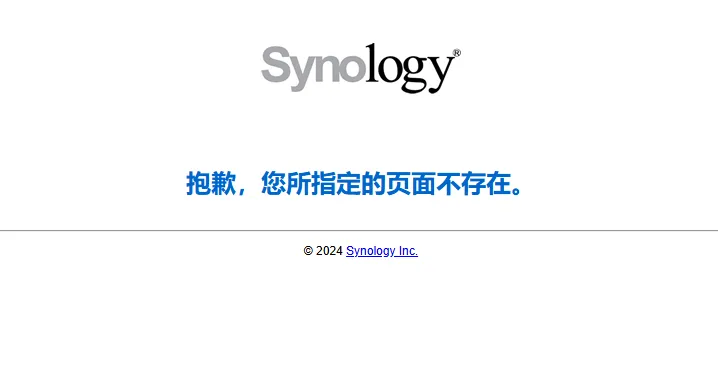
-
重启后等一会儿再刷新页面,就会进入初始化页面,并自动安装和启用内置套件
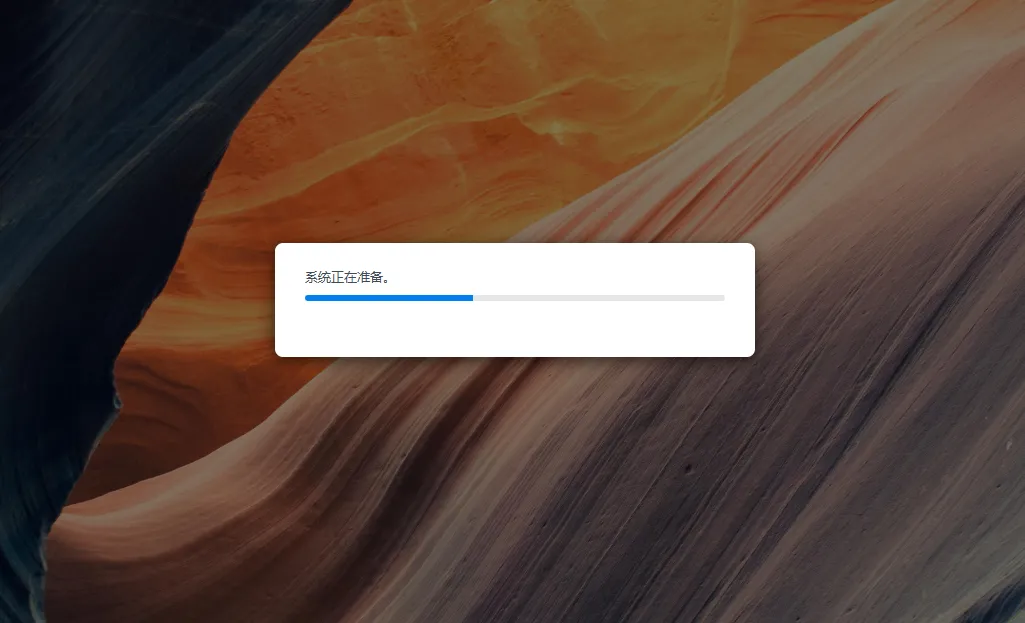
-
进入初始设置引导,点开始。
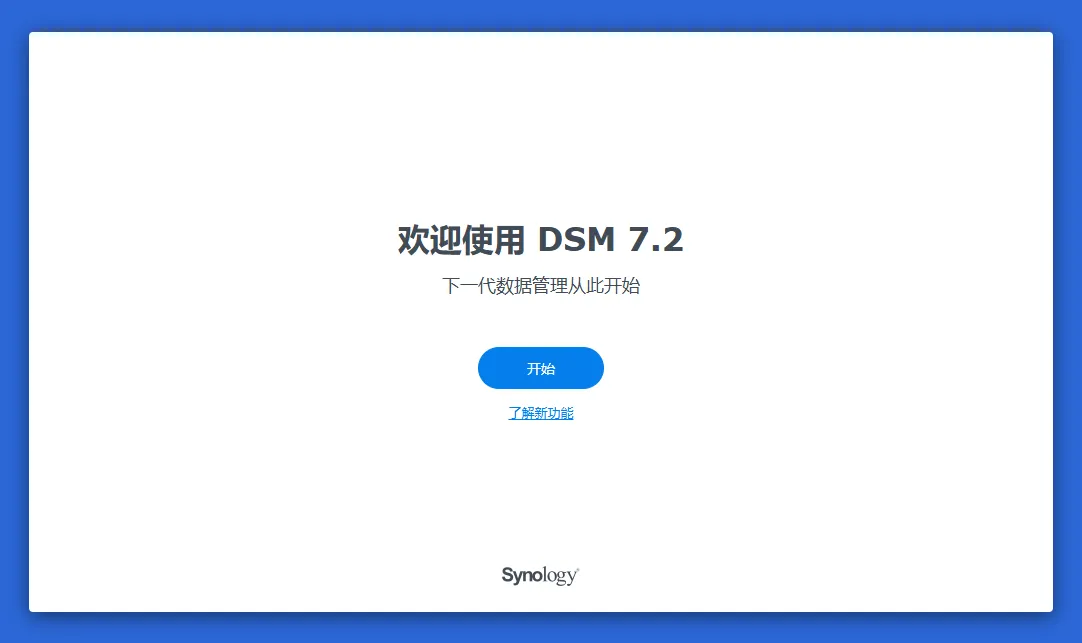
-
设置设备名称、管理员账户密码,下一步。

-
更新选项选择手动安装。
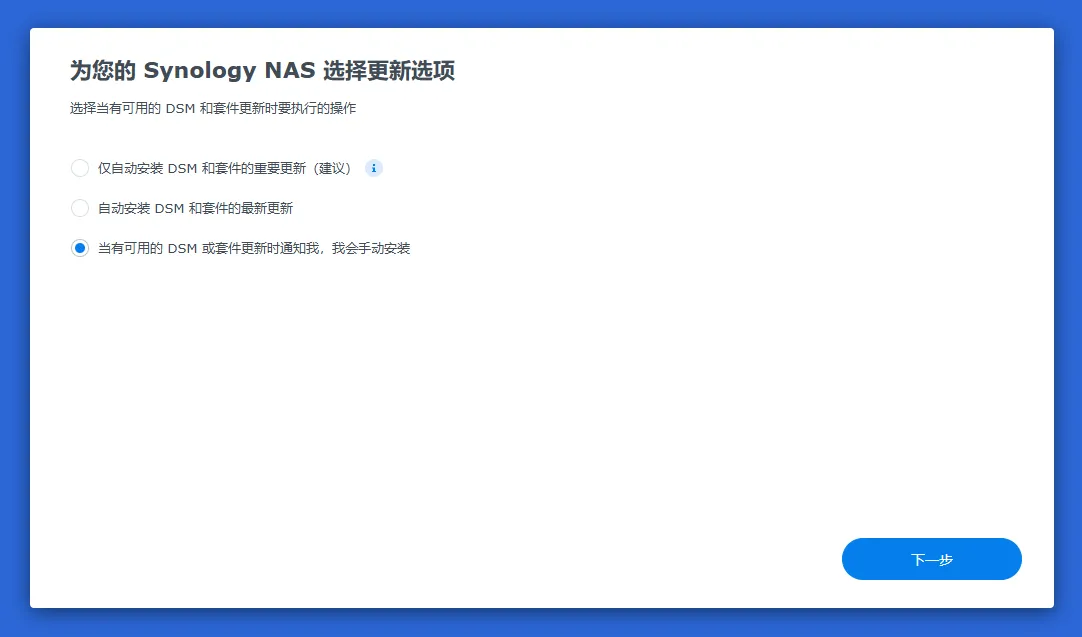
-
后续根据向导提示,跳过创建Synology账户、安装套件、双重验证,最后创建完存储池,也就安装完成了。
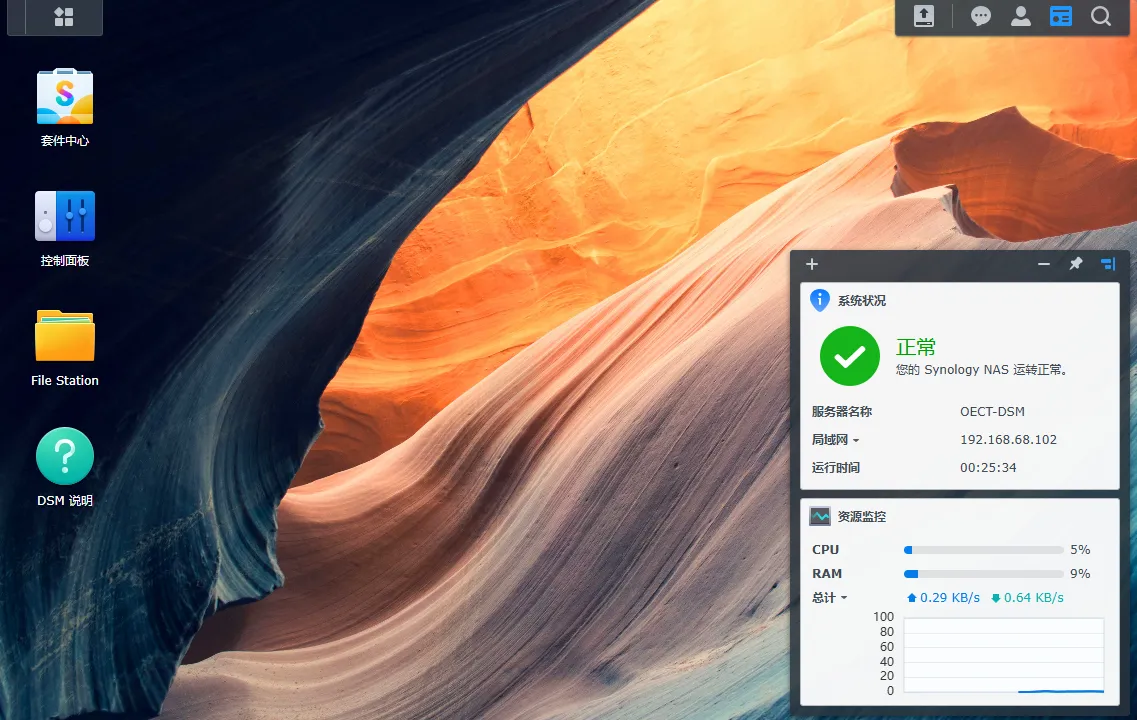
此时可以连接外网,尽情折腾了。
刷Armbian
H大固件来源:https://www.right.com.cn/forum/thread-8421861-1-1.html
固件默认root密码1234
- 瑞芯微驱动
- 瑞芯微烧录工具
- Loader文件
- 进入MASKROM或LOADER模式
以上操作都是一样的,可以看前面的流程。这里从已经刷好群晖的状态开始。
- 打开瑞芯微烧录工具,等待设备连接。
- OECT取出硬盘,Type-C接口先插上,捅住RESET不松手,再将USB接口插入电脑,烧录工具提示发现一个LOADER设备,松开RESET。
- 取消勾选第一个包,修改第二个固件的路径。
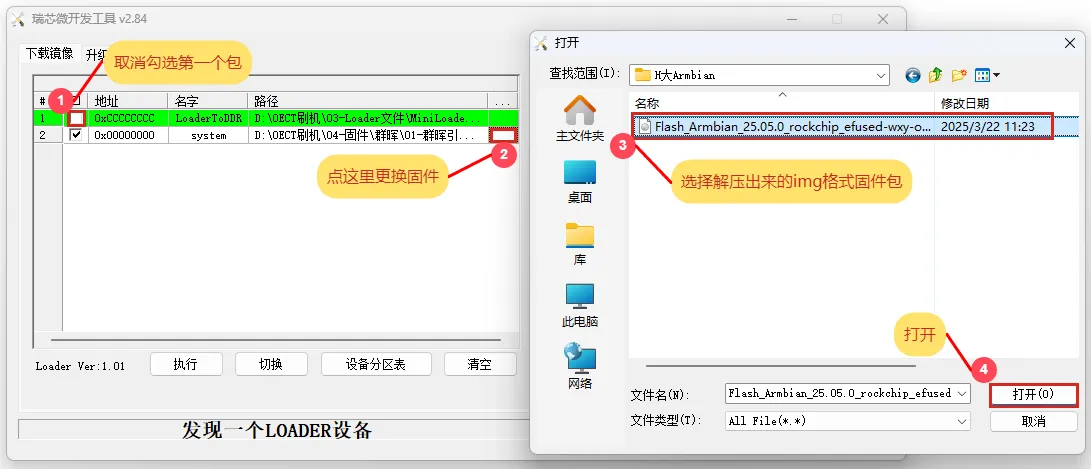
- 点执行,等待固件刷入。
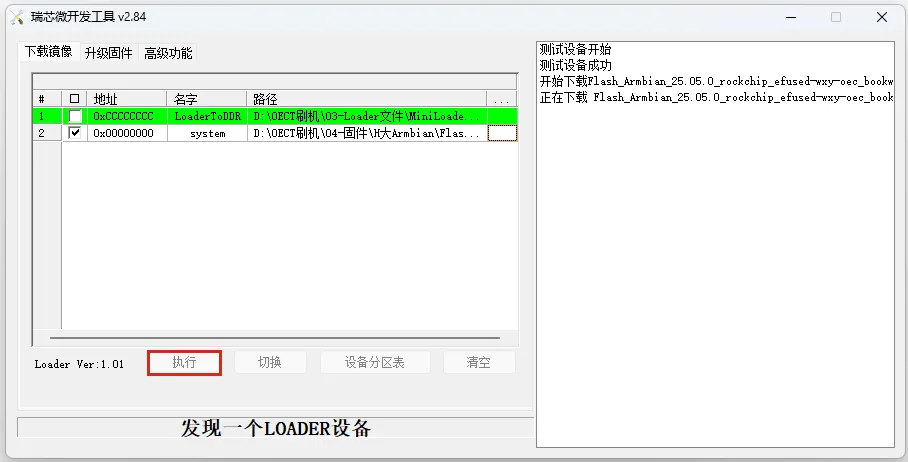
- 显示下载完成后,拔掉数据线,插上网线,接上电源,登录路由器后台查看设备IP。

- 用SSH工具连接,root密码:1234。
- 连接后先按提示设置新的密码,选择默认命令行工具,跳过创建用户。
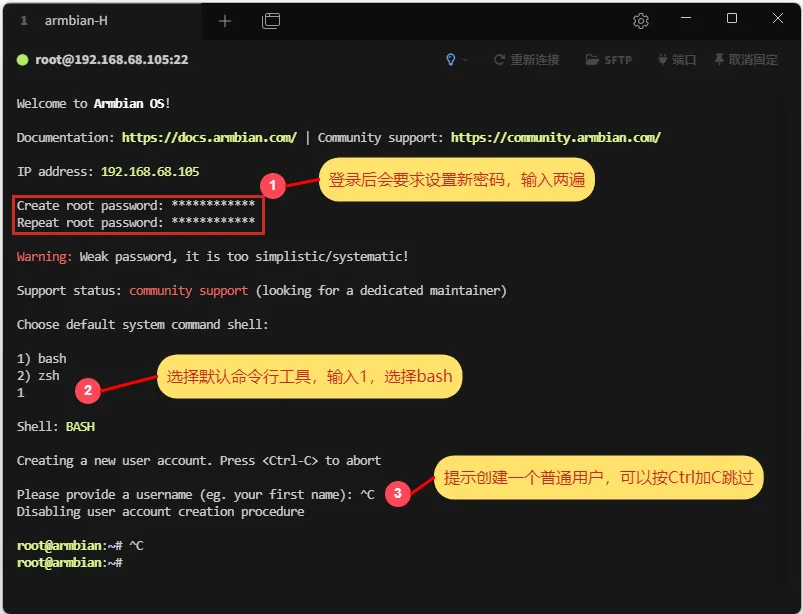
- 这就刷完了,用新密码重新连接。
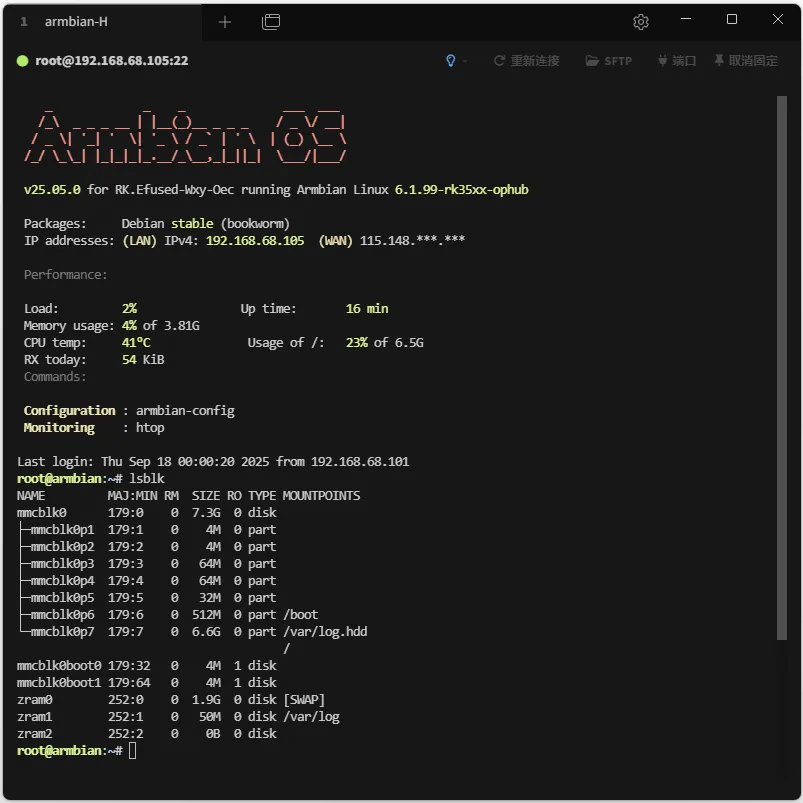
Ophub固件下载方式
刷ophub大佬的固件,也是这个流程。
ophub大佬最新固件下载地址:https://github.com/ophub/amlogic-s9xxx-armbian/releases
各个版本的区别
| 版本名称 | 上游系统(基于) |
|---|---|
| Armbian_trixie | Debian 13 Trixie |
| Armbian_noble | Ubuntu 24.04 LTS |
| Armbian_jammy | Ubuntu 22.04 LTS |
| Armbian_bullseye | Debian 11 Bullseye |
| Armbian_bookworm | Debian 12 Bookworm |
| Armbian_HassIoSupervisor_bookworm | Debian 12 Bookworm(定制) |
OECT可用的固件包名称包含wxy-oect,包很多要在页面搜索一下。